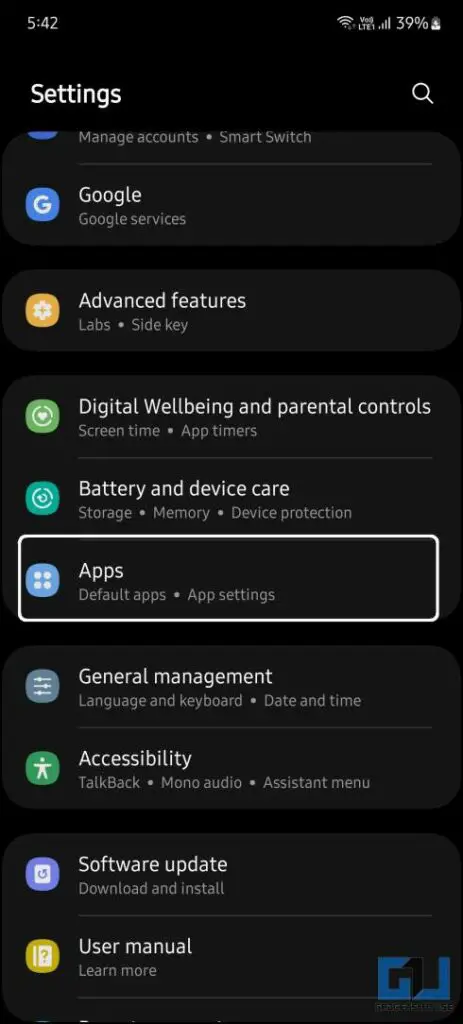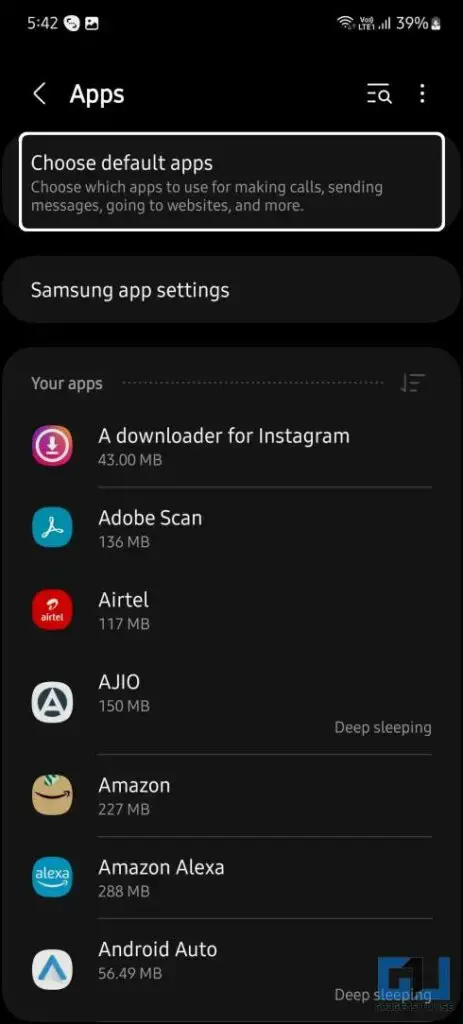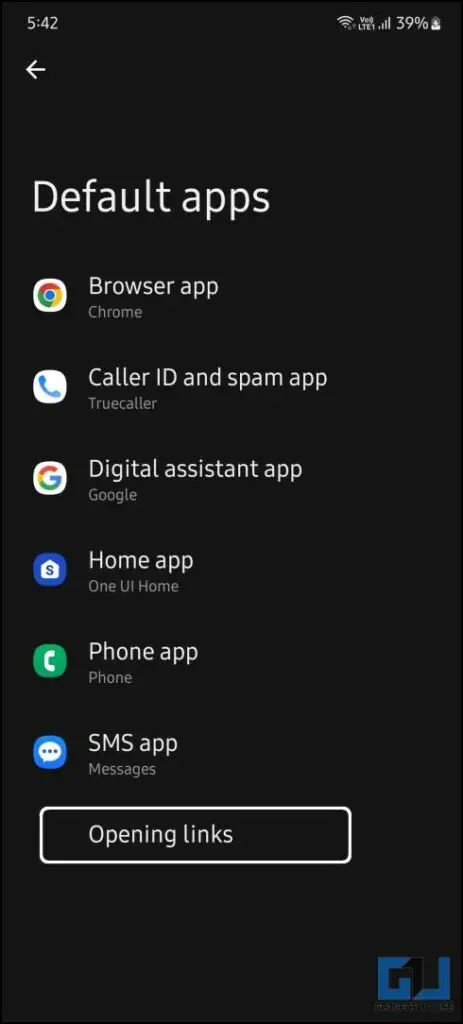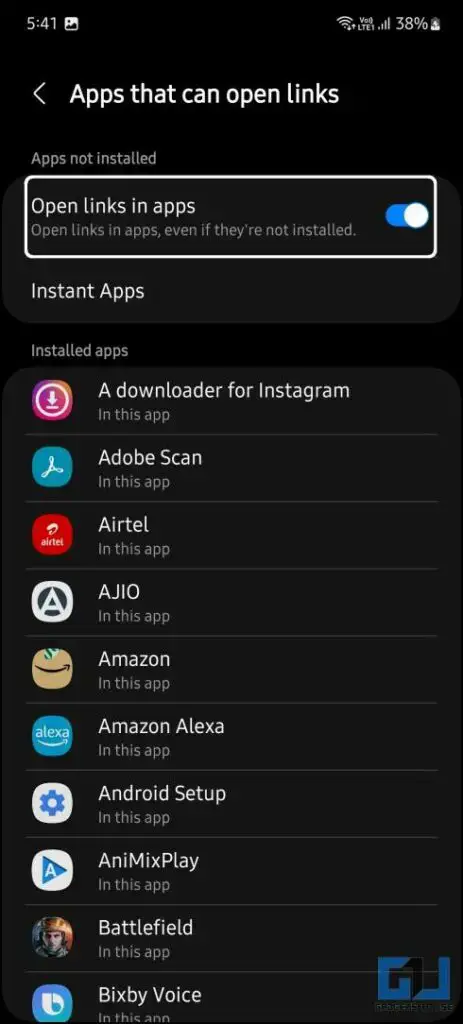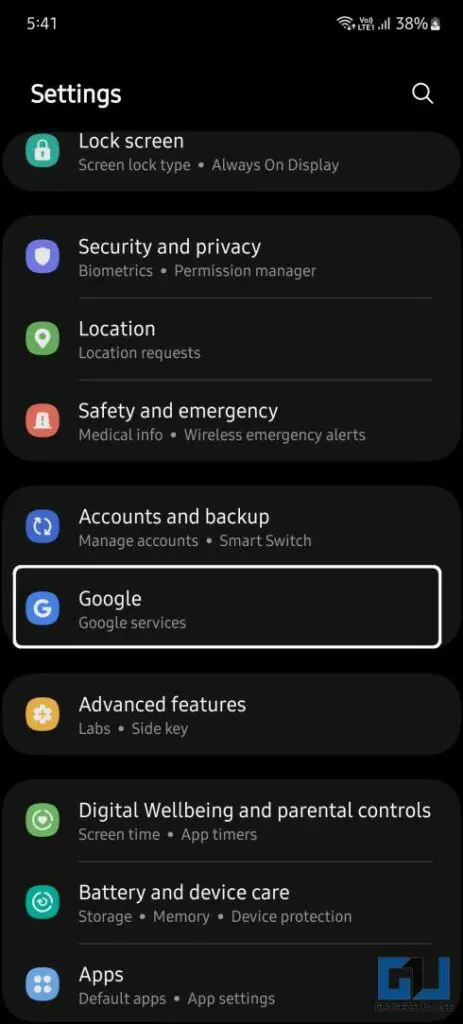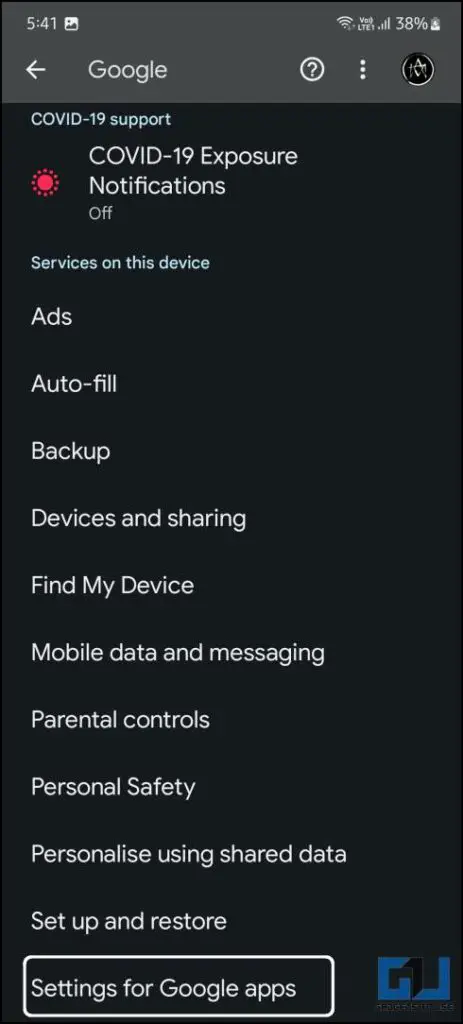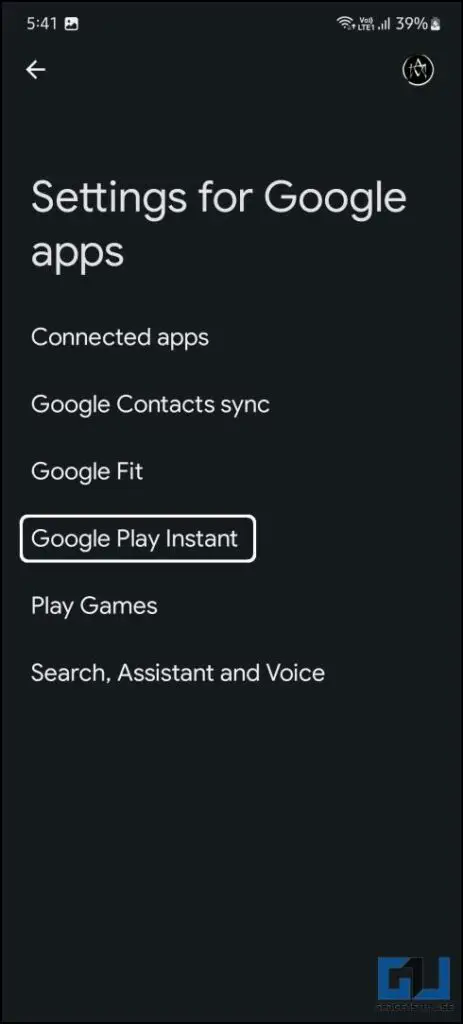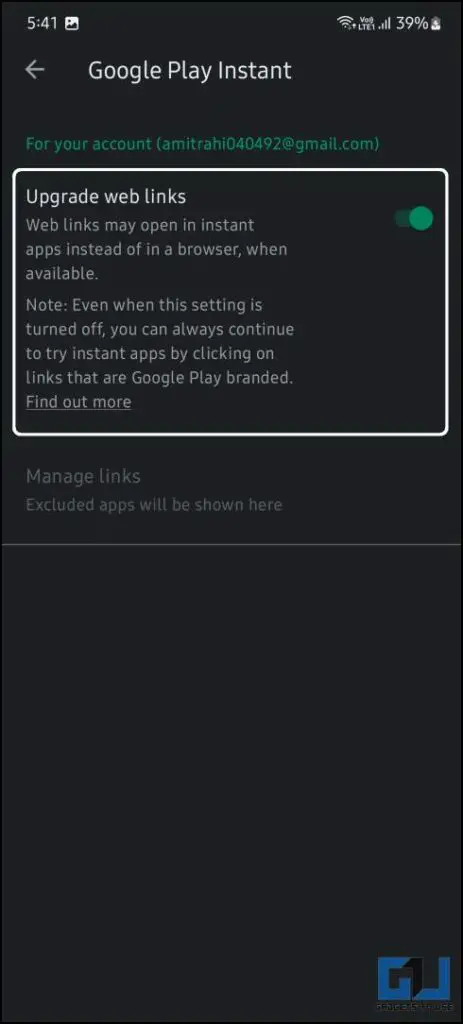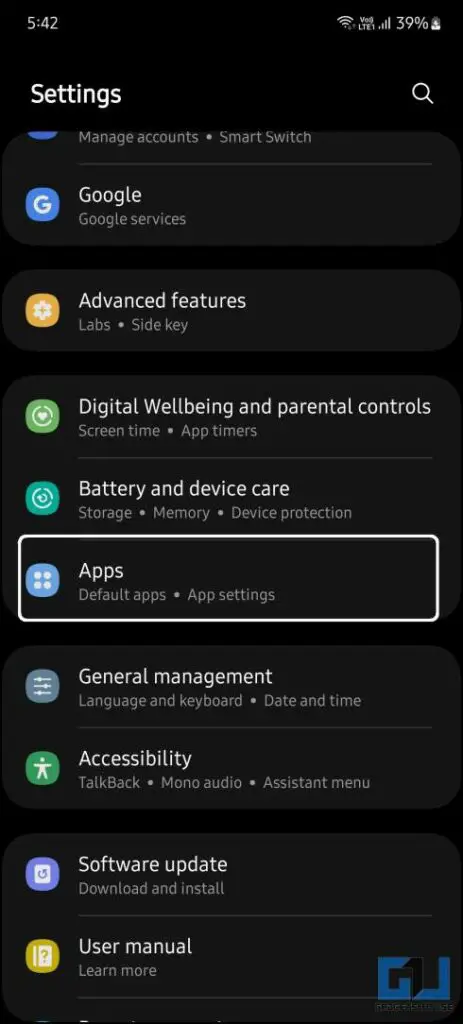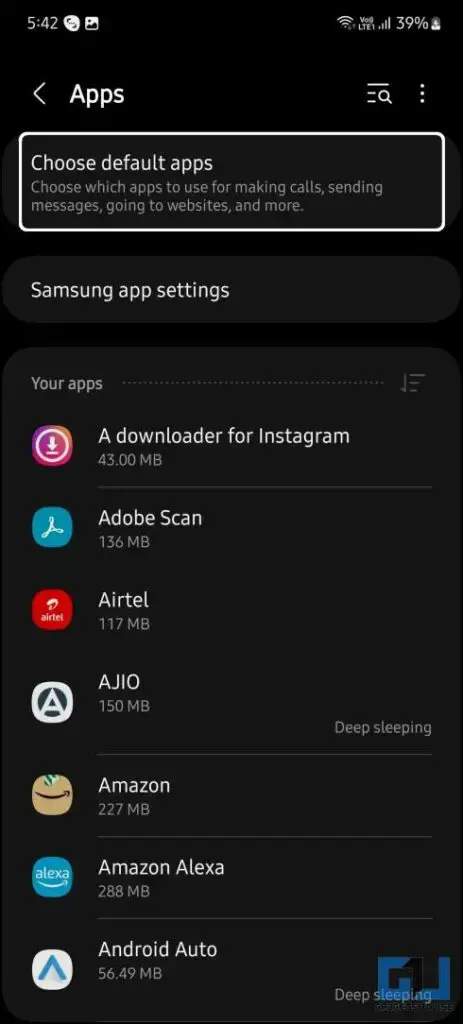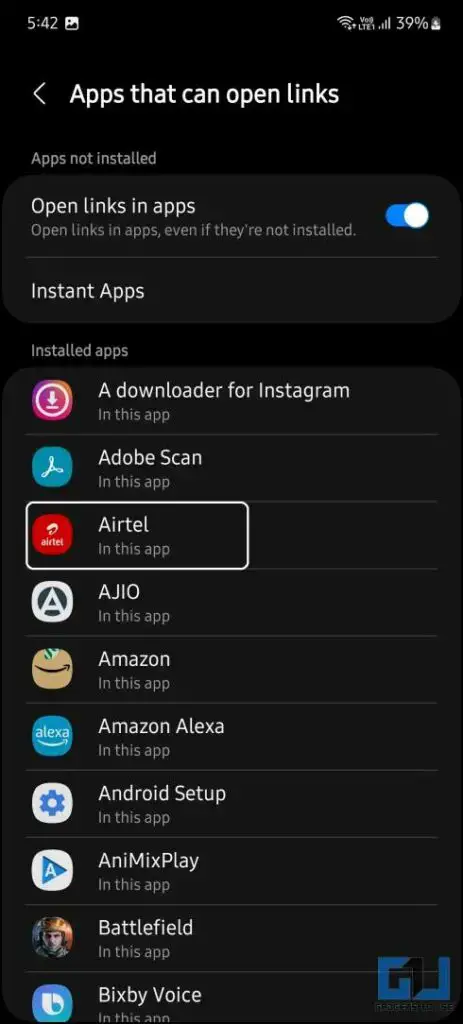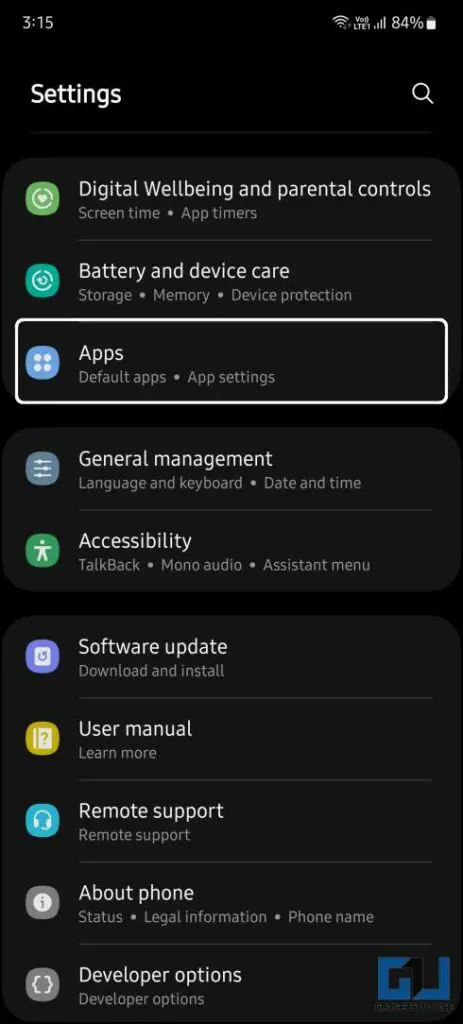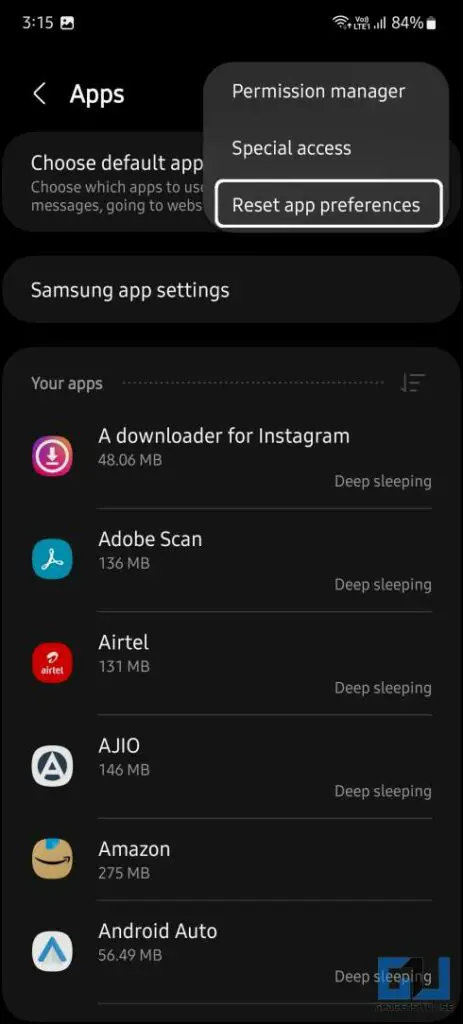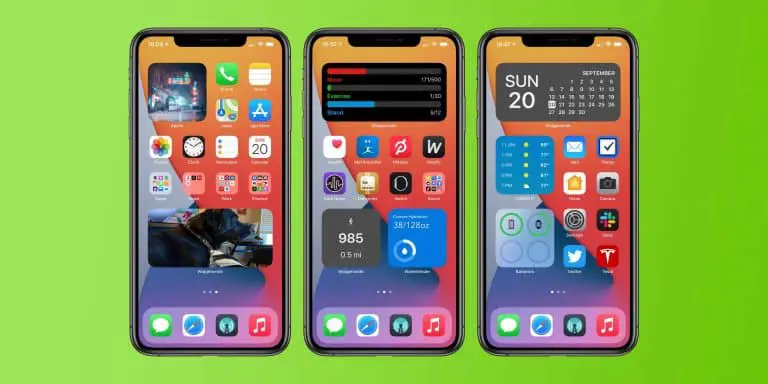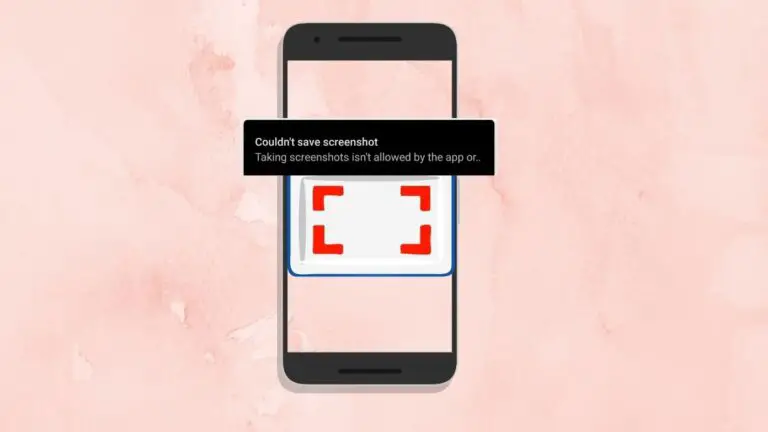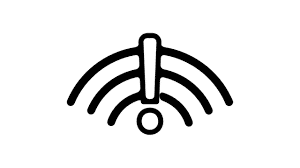4 módszer annak megakadályozására, hogy a Chrome automatikusan megnyissa az alkalmazásokat Androidon
Amikor megnyit egy hivatkozást a Google Chrome-ban, az automatikusan átirányítja Önt egy Play Áruházba vagy a hivatkozott alkalmazáshoz, ha telepítve van a telefonján. Ez bosszantó lehet, ha nem akarja, hogy megnyitja az alkalmazást, és magán a Chrome-on szeretné ellenőrizni. Ez különösen az olyan alkalmazásokban történik, mint a YouTube, Facebook stb. Ne aggódjon, mert mai útmutatónkban elmagyarázzuk, hogyan akadályozhatja meg, hogy a Google Chrome megnyitja az alkalmazásokat Androidon. Eközben azt is megtanulhatja, hogyan küldhet weboldal hivatkozásokat az összes eszközére.
Módszerek, amelyek megakadályozzák, hogy a Google Androidon nyissa meg az alkalmazásokat
Négyféleképpen tilthatja le a Google Chrome funkciót, hogy leállítsa az alkalmazások megnyitását Android-eszközén. Kövesse ezt a lépésenkénti útmutatót a funkció letiltásához, hogy ne nyíljon meg más hivatkozás az alkalmazásokban.
Tiltsa le az alkalmazásokat a hivatkozások megnyitásához más alkalmazásokban
Az Android azonnali alkalmazások funkciója lehetővé teszi az alkalmazások telepítés nélküli használatát. Tehát amikor megérint egy hivatkozást a Chrome-ban, az azonnali alkalmazást vagy a telefonjára telepített dedikált alkalmazást nyit meg. Így kapcsolhatja ki.
1. nyílt Paraméterek és menj ide alkalmazások és válassza a lehetőséget Alapértelmezett alkalmazások. Egyes telefonokon az Alkalmazáskezelés alatt találja meg.
2. Alatt alapértelmezett alkalmazások beállításokat, le kell tiltani az elülső kapcsolót Nyissa meg a hivatkozásokat az alkalmazásokban.
Ezzel leállítja a Google Chrome-ot, és leállítja az alkalmazások megnyitását az említett linkekről.
Az azonnali alkalmazások letiltása
Ha azonnali alkalmazással rendelkező webhelyeket nyit meg, akkor a Google Chrome helyett a megfelelő azonnali alkalmazást indítja el. Megoldhatja ezt a problémát, ha letiltja az azonnali alkalmazásokat a Google beállításaiból, így a linkek Chrome böngészőben nyílnak meg az azonnali alkalmazások helyett. Íme, hogyan lehet ezt megtenni:
1. Menj a Paraméterek alkalmazást a telefonon, majd válassza ki Google a listából.
2. Görgessen le, és navigáljon ide A Google alkalmazás beállításai opciót.
3. Itt le kell tiltani a Weblinkek frissítése kapcsoló alatt Azonnali Google Play.
Ne engedje, hogy az alkalmazások linkeket nyissanak meg
A következő módszer annak megakadályozására, hogy a Google Chrome alkalmazásokat nyisson meg Android rendszeren, hogy módosítsa az egyes alkalmazások beállításait, és ne engedje meg a támogatott hivatkozások megnyitását. Íme, hogyan lehet ezt megtenni:
1. Hozzáférés a telefonhoz Paraméterek > Alkalmazások és keresni Alapértelmezett alkalmazások.
2. Az Alapértelmezett alkalmazásbeállítások alatt érintse meg a Nyissa meg a hivatkozásokat választási lehetőség. Itt válassza ki azt az alkalmazást, amelynek a beállítását módosítani szeretné.
3. A következő oldalon kapcsolja ki a kapcsolót Nyissa meg a támogatott linkeket.
4. Most csak indítsa újra a telefont a módosítások alkalmazásához.
Ez arra kényszeríti a Chrome böngészőt, hogy magában a böngészőben nyissa meg az alkalmazáshivatkozásokat. Továbbá, ha kiválasztja Mindig kérdez, telefonja minden alkalommal megkérdezi, hogy meg kell-e nyitnia a hivatkozást egy alkalmazásban vagy sem. Hasonlóképpen megváltoztathatja más alkalmazások viselkedését is.
Az alkalmazás beállításainak visszaállítása
Végül visszaállíthatja az alkalmazásbeállításokat Android okostelefonján. Ez nincs hatással az alkalmazások adataira, mivel csak az alkalmazás alapértelmezett beállításait és az alkalmazásoknak adott engedélyeket állítja vissza.
1. Nyissa meg a Paraméterek az alkalmazást, és lépjen a következőre alkalmazások szakasz.
2. Itt érintse meg a hárompontos menü ikont, és válassza ki Az alkalmazás beállításainak visszaállítása.
csomag
Íme néhány módszer annak megakadályozására, hogy a Google Chrome alkalmazásokat nyisson meg Android-eszközén. Ha a Chrome továbbra is megnyitja az alkalmazásokat a telefonon, akkor inkognitómódban nyissa meg a linkeket, ha semmi sem működik. Reméljük, hogy ezekkel a módszerekkel meg tudja nyitni a hivatkozásokat a Chrome-ban. Tekintse meg az alább linkelt további hasznos tippeket, további technikai tippekért pedig maradjon velünk.
Fedezzen fel még több összehasonlítást, áttekintést és termékpróbát, valamint tippeket és trükköket neuf.tv